높은 수준의 이미지를 생성하는 미드저니의 인기가 많습니다. 하지만 사용법은 기존 프로그램이나 웹서비스와 달라 처음 접하시는 분들에겐 불편한 점이 있습니다. 이 글은 미드저니를 한번도 사용해보지 않은 분들을 위한 설명입니다.
1. 디스코드 가입 및 설치
먼저 미드저니를 하기 위해선 디스코드에 가입해야 합니다. 디스코드는 거의 모든 종류의 디바이스에서 설치가 가능하며 웹브라우저에서도 이용하실 수 있습니다.
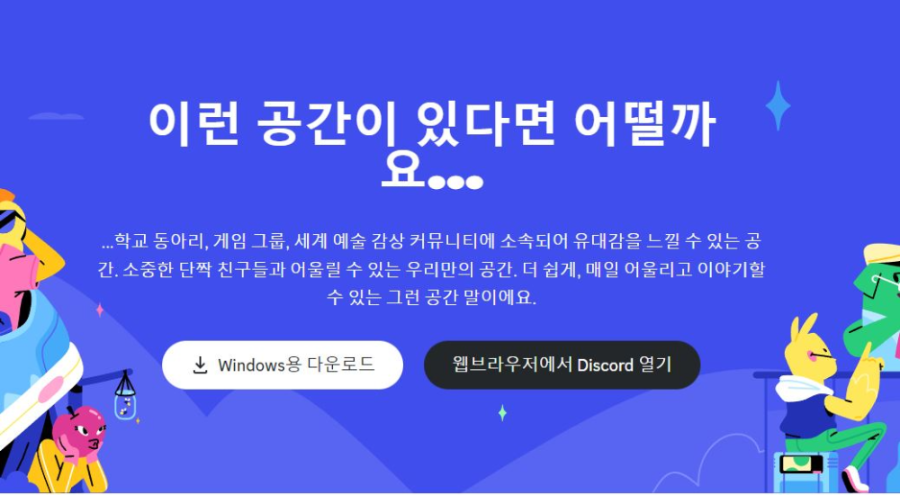
2. 미드저니 접속
저는 웹브라우저 화면을 보여드리겠습니다.
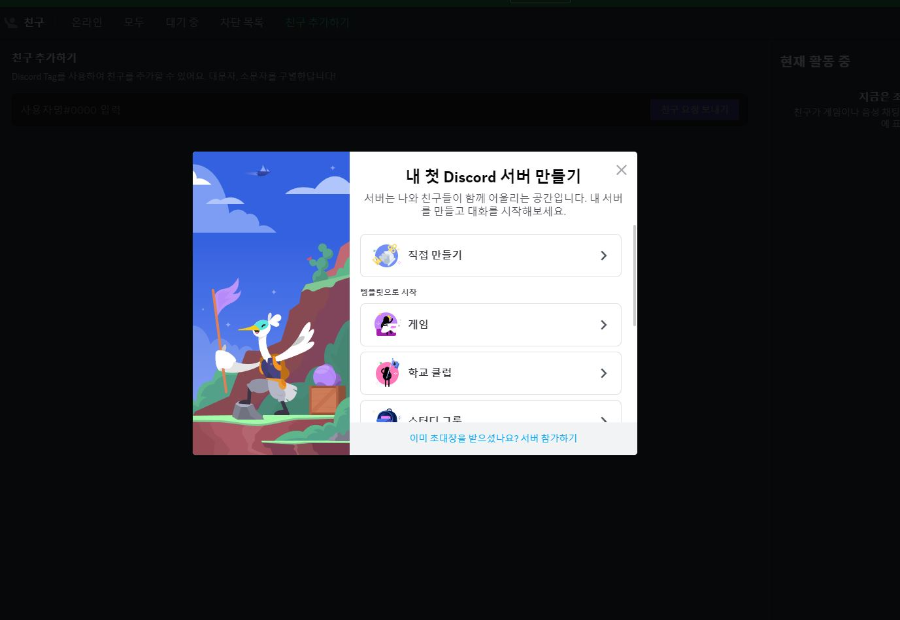
직접 만들기를 누른 후 서버를 개설합니다.
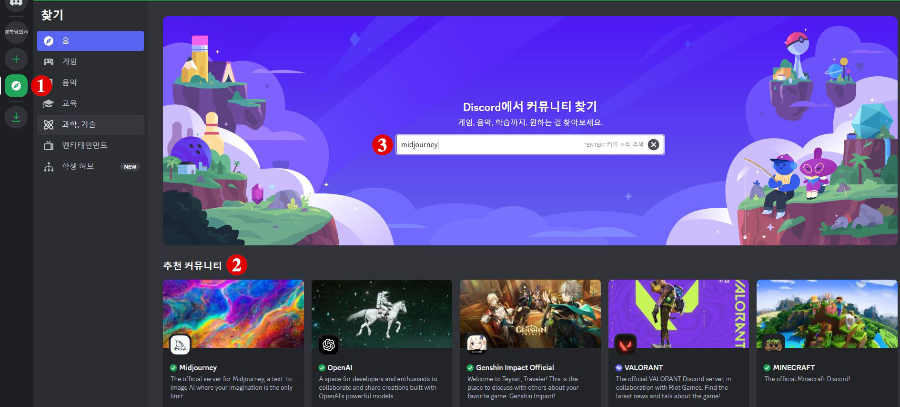
1. 왼쪽 위에 보이는 공개 서버 살펴보기 버튼을 눌러주세요.
2. 추천 커뮤니티에 미드저니 서버가 보일 것입니다.
3. 혹시 안보이신다면 직접 입력해 찾으셔도 됩니다.
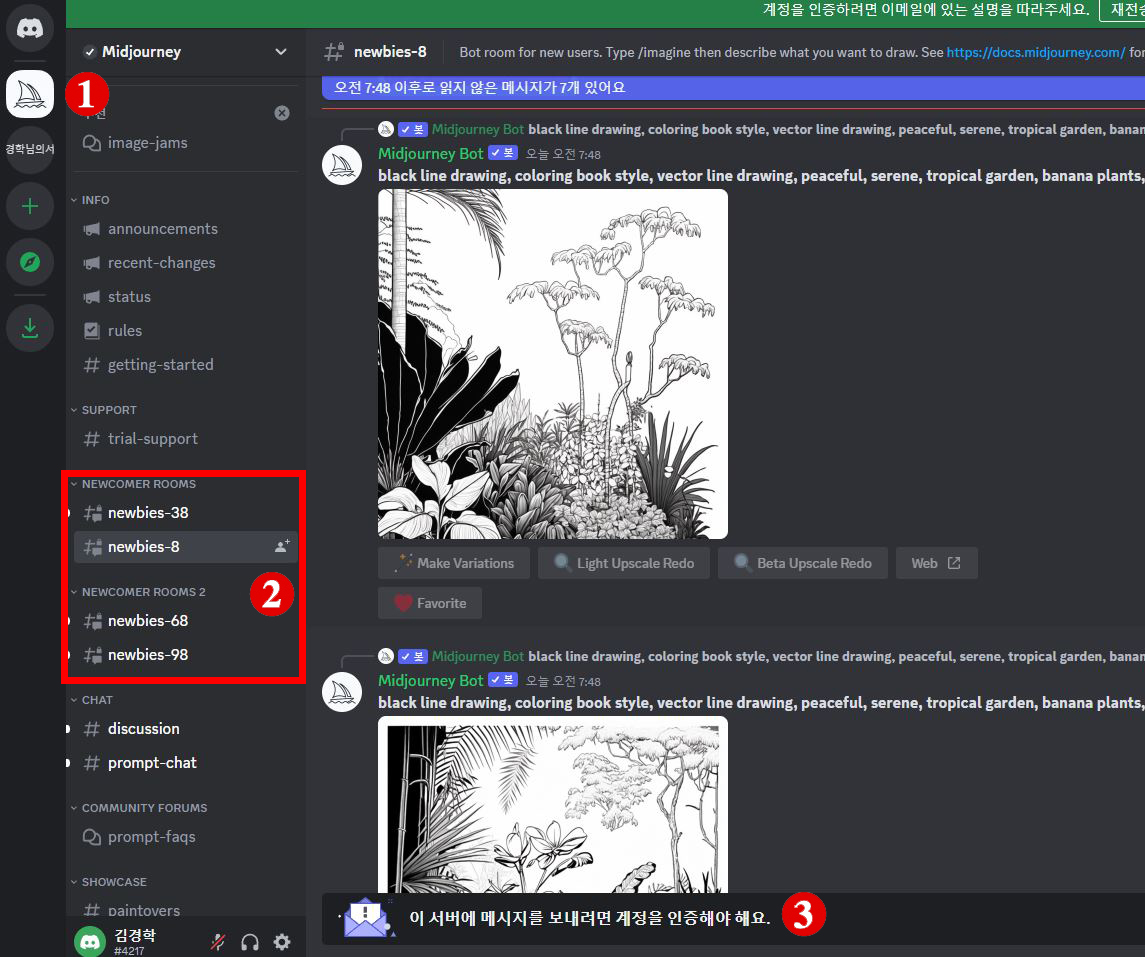
1. 미드저니 아이콘 입니다.
2. newbies - ** 뒤에 숫자가 있는 이 네 곳이 바로 이미지를 생성하는 곳입니다.
3. 클릭하면 디스코드에 가입한 이메일로 인증 메일이 옵니다. 인증해주세요.
3. 이미지 생성
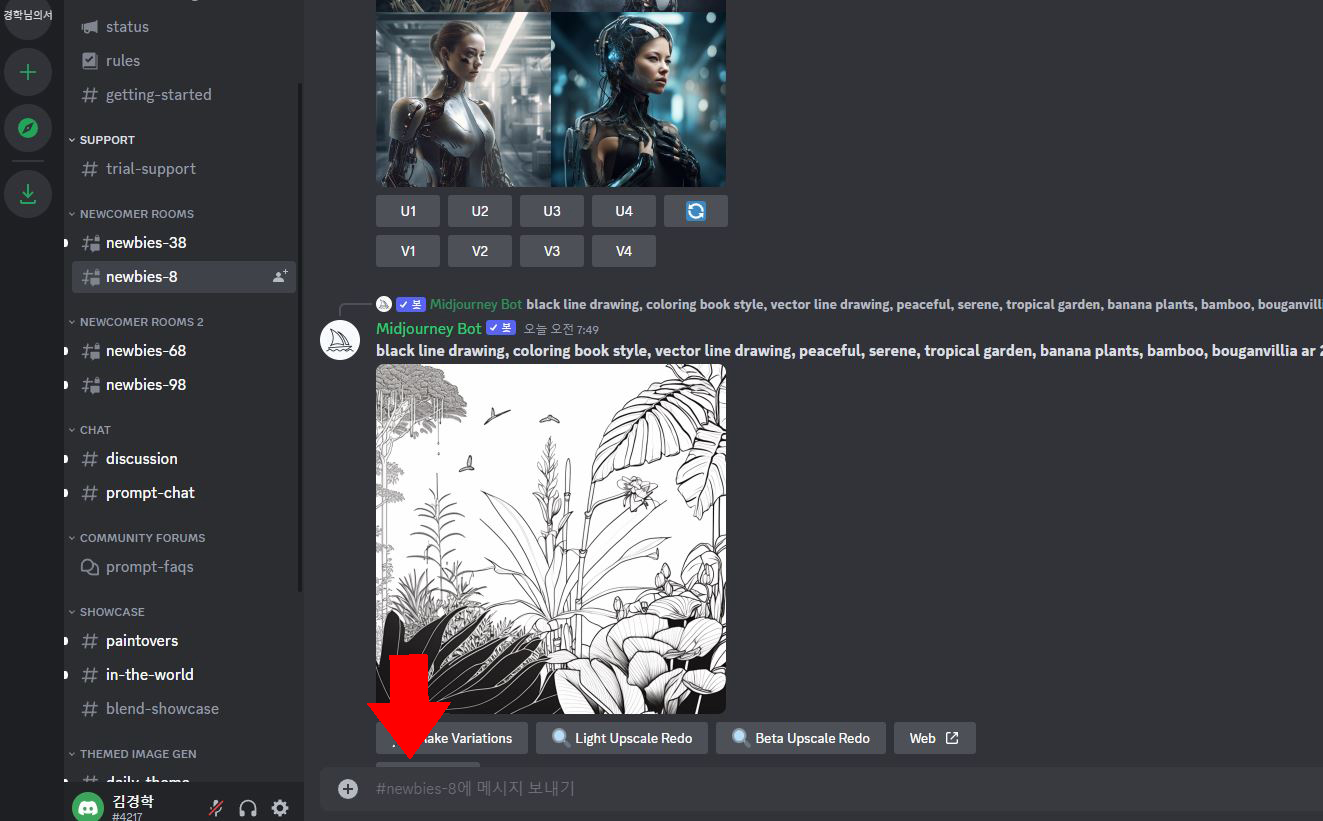
이메일 인증을 하시고 다시 화면으로 돌아오면 채팅이 활성화 됩니다.
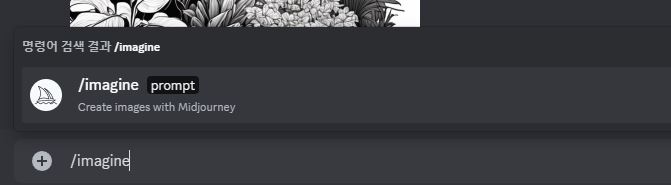
이 곳에 " / " 를 입력하고 imagine이라고 씁니다. 뒤에 prompt가 뜨는 것을 선택하고 prompt 뒤에 생성할 이미지의 명령어를 입력하면 됩니다.
명령어는 영어로 입력하셔야 됩니다.
Prompts hero라는 사이트에서 가져온 입력어를 좀 변형해서 뽑아보겠습니다.
portrait of Victorian 60s fancy woman with colorful hair, splash of pastel colors,
plants and flowers,Tom bagshaw real photography--ar 3:4

이상 미드저니 처음 사용하는 방법을 알아봤습니다. 프롬프트를 알려주는 사이트들이 궁금하시다면 이 포스팅을 참고해주세요. ↓
2023.04.11 - [분류 전체보기] - 새로운 직업? AI시대 돈버는 "프롬프트 작성자"
'미드저니 사용법' 카테고리의 다른 글
| 미드저니 사용법 6. 레퍼런스 사진을 변형하는 방법 (0) | 2023.04.17 |
|---|---|
| 미드저니 사용법 5. 설정(Settings)에 관한 설명 (0) | 2023.04.15 |
| 미드저니 사용법 4. --v 5? --niji? 다양한 Version들 정리 (0) | 2023.04.14 |
| 미드저니 사용법 3. 개인 서버 생성 방법 (0) | 2023.04.14 |
| 미드저니 사용법 2. 자신이 생성한 이미지를 찾는 방법. (0) | 2023.04.14 |




댓글